
DoYourClone(磁盤(pán)克隆軟件)
v2.8 免費(fèi)版- 軟件大小:71.5 MB
- 軟件語(yǔ)言:英文
- 更新時(shí)間:2023-12-27
- 軟件類型:國(guó)外軟件 / 磁盤(pán)工具
- 運(yùn)行環(huán)境:WinXP, Win7, Win8, Win10, WinAll
- 軟件授權(quán):免費(fèi)軟件
- 官方主頁(yè):https://www.doyourdata.com/
- 軟件等級(jí) :
- 介紹說(shuō)明
- 下載地址
- 精品推薦
- 相關(guān)軟件
- 網(wǎng)友評(píng)論
DoYourClone提供硬盤(pán)克隆功能,可以通過(guò)這款軟件直接將電腦的硬盤(pán)克隆到其他的硬盤(pán)上使用,方便用戶遷移電腦系統(tǒng),通常電腦系統(tǒng)都是安裝到C盤(pán),如果您需要將win系統(tǒng)復(fù)制到其他硬盤(pán)上使用,直接通過(guò)克隆的方式就可以保證數(shù)據(jù)全部遷移,不會(huì)導(dǎo)致數(shù)據(jù)復(fù)制不全的情況發(fā)生,您也可以對(duì)單個(gè)分區(qū)克隆,可以選擇將C盤(pán)克隆到新的硬盤(pán)分區(qū)保存,可以選擇將D盤(pán)直接克隆到其他SSD使用,操作過(guò)程都是非常簡(jiǎn)單的,選擇源分區(qū),選擇目標(biāo)分區(qū)就可以立即克隆。

軟件功能
1、在不丟失數(shù)據(jù)的情況下將 HDD 升級(jí)到 SSD
DoYourClone 是一款快速且易于使用的磁盤(pán)克隆工具。為了提高 PC 的性能,您可以用高級(jí) SSD 替換舊 HDD。DoYourClone 能夠安全地將所有數(shù)據(jù)從 HDD 克隆到 SSD,而不會(huì)丟失任何信息。
2、為您的 PC 創(chuàng)建可啟動(dòng)備份
DoYourClone 的磁盤(pán)克隆模式將幫助您將計(jì)算機(jī)的磁盤(pán)克隆到外部硬盤(pán)驅(qū)動(dòng)器并使其可啟動(dòng)。創(chuàng)建到外部硬盤(pán)驅(qū)動(dòng)器的可啟動(dòng)克隆后,您可以將外部硬盤(pán)驅(qū)動(dòng)器插入任何 PC 并將其用作啟動(dòng)驅(qū)動(dòng)器。
3、在 PC 之間傳輸數(shù)據(jù)
無(wú)需重新安裝 Windows 操作系統(tǒng)!您可以將 Windows 操作系統(tǒng) PC 移動(dòng)到外部硬盤(pán)驅(qū)動(dòng)器,然后將整個(gè)外部硬盤(pán)驅(qū)動(dòng)器克隆到新 PC,而不會(huì)丟失任何數(shù)據(jù)。DoYourClone 還可以幫助您將數(shù)據(jù)從舊 PC 克隆到新 PC。
4、將數(shù)據(jù)從一個(gè)硬盤(pán)驅(qū)動(dòng)器克隆到另一個(gè)硬盤(pán)驅(qū)動(dòng)器
最好的磁盤(pán)復(fù)制軟件,能夠安全地將一個(gè)硬盤(pán)驅(qū)動(dòng)器復(fù)制到另一個(gè)硬盤(pán)驅(qū)動(dòng)器或?qū)⒁粋€(gè)硬盤(pán)驅(qū)動(dòng)器分區(qū)克隆到另一個(gè)硬盤(pán)驅(qū)動(dòng)器分區(qū)/外部設(shè)備。支持所有類型的 HDD、SSD、USB 驅(qū)動(dòng)器、外部磁盤(pán)。
5、對(duì) PC 和硬盤(pán)驅(qū)動(dòng)器進(jìn)行完整備份
DoYourClone提供簡(jiǎn)單的備份和恢復(fù)解決方案,幫助您對(duì)筆記本電腦,臺(tái)式機(jī)或硬盤(pán)進(jìn)行完整備份。丟失數(shù)據(jù)后,您可以輕松地從克隆備份中恢復(fù)丟失的數(shù)據(jù)。
6、創(chuàng)建 WinPE 可啟動(dòng)版本
使用 USB 驅(qū)動(dòng)器、CD/DVD 或外部磁盤(pán)制作 DoYourClone 的可啟動(dòng)版本,即使您的 PC 崩潰,您也可以在 WinPE 模式下克隆硬盤(pán)驅(qū)動(dòng)器。這是一個(gè)很好的解決方案,可以幫助您將數(shù)據(jù)從崩潰的計(jì)算機(jī)導(dǎo)出到外部硬盤(pán)驅(qū)動(dòng)器。
軟件特色
1、DoYourClone可以讓用戶快速對(duì)電腦上的硬盤(pán)克隆
2、如果你購(gòu)買了新的硬盤(pán),可以將本地的硬盤(pán)數(shù)據(jù)全部克隆到新的硬盤(pán)
3、讓用戶可以使用新的硬盤(pán)替換舊的電腦硬盤(pán)工作,克隆的數(shù)據(jù)不會(huì)丟失
4、軟件會(huì)完整克隆功能,每個(gè)分區(qū)的數(shù)據(jù)都可以1:1克隆
5、需要將電腦系統(tǒng)遷移到其他SSD也可以通過(guò)克隆的方式執(zhí)行遷移
6、軟件操作非常簡(jiǎn)單,選擇源磁盤(pán),選擇目標(biāo)磁盤(pán)就可以點(diǎn)擊clone
7、使用DoYourClone可以輕松解決用戶更換新SSD的問(wèn)題,節(jié)約復(fù)制時(shí)間
使用方法
1、將DoYourClone直接安裝到電腦,點(diǎn)擊下一步

2、提示軟件的安裝進(jìn)度條界面,等等軟件安裝結(jié)束

3、點(diǎn)擊Partition Clone就可以對(duì)分區(qū)克隆,可以選擇C盤(pán)D盤(pán)執(zhí)行克隆

4、選擇源分區(qū),例如直接對(duì)E盤(pán)克隆數(shù)據(jù),點(diǎn)擊confirm按鈕

5、在右側(cè)選擇保存的位置,可以選擇克隆保存到D盤(pán)或者其他更大的分區(qū)

6、如圖所示,設(shè)置完畢就點(diǎn)擊next進(jìn)入下一步

7、準(zhǔn)備好就可以點(diǎn)擊clone按鈕執(zhí)行克隆,輕松將電腦的分區(qū)克隆保存到其他位置使用

8、Disk Clone是磁盤(pán)克隆功能,如果你的電腦插入了多個(gè)磁盤(pán)就可以在這里選擇克隆功能

9、Disk Tool是工具界面,點(diǎn)擊一個(gè)分區(qū)彈出操作選項(xiàng):Repair修復(fù)、Format格式化、Rename重命名

下載地址
- Pc版
DoYourClone(磁盤(pán)克隆軟件) v2.8 免費(fèi)版
本類排名
- 1 圖吧工具箱官方版v2025.01
- 2 transmac中文版(mac啟動(dòng)盤(pán)制作工具)v14.4 免費(fèi)版
- 3 大白菜win7pe啟動(dòng)鏡像iso官方版
- 4 網(wǎng)眾無(wú)盤(pán)客戶端v9.0.3618 官方版
- 5 優(yōu)啟通UEFI版v10.3.6
- 6 sscom調(diào)試工具v5.13.1 最新版
- 7 u盤(pán)魔術(shù)師全能版pc端
- 8 paragon hfs+ for windows(hfs+硬盤(pán)管理)v11.4
- 9 hdd low level format tool(電腦硬盤(pán)低級(jí)格式化軟件)v4.40
- 10 USB磁盤(pán)批量校驗(yàn)助手v1.0.3.6 綠色免費(fèi)版
本類推薦
- 1 傲梅分區(qū)助手免安裝版v10.4.0
- 2 優(yōu)啟通軟件(u盤(pán)啟動(dòng)盤(pán)制作工具)v10.3.6
- 3 u盤(pán)寫(xiě)保護(hù)軟件綠色版
- 4 u盤(pán)魔術(shù)師全能版pc端
- 5 intel ssd toolbox中文版v3.5.15 綠色版
- 6 sandisk ssd dashboard官方版v3.2.2.9 最新版
- 7 u大師u盤(pán)啟動(dòng)盤(pán)制作工具v4.7.47.83 電腦版
- 8 hd tune專業(yè)版(硬盤(pán)檢測(cè)工具)v5.75 中文版
- 9 u深度u盤(pán)啟動(dòng)盤(pán)制作工具精簡(jiǎn)版v5.0.18.625 便攜版
- 10 啟動(dòng)大師個(gè)人版最新版v6.2 官方版
裝機(jī)必備
換一批- 聊天
- qq電腦版
- 微信電腦版
- yy語(yǔ)音
- skype
- 視頻
- 騰訊視頻
- 愛(ài)奇藝
- 優(yōu)酷視頻
- 芒果tv
- 剪輯
- 愛(ài)剪輯
- 剪映
- 會(huì)聲會(huì)影
- adobe premiere
- 音樂(lè)
- qq音樂(lè)
- 網(wǎng)易云音樂(lè)
- 酷狗音樂(lè)
- 酷我音樂(lè)
- 瀏覽器
- 360瀏覽器
- 谷歌瀏覽器
- 火狐瀏覽器
- ie瀏覽器
- 辦公
- 釘釘
- 企業(yè)微信
- wps
- office
- 輸入法
- 搜狗輸入法
- qq輸入法
- 五筆輸入法
- 訊飛輸入法
- 壓縮
- 360壓縮
- winrar
- winzip
- 7z解壓軟件
- 翻譯
- 谷歌翻譯
- 百度翻譯
- 金山翻譯
- 英譯漢軟件
- 殺毒
- 360殺毒
- 360安全衛(wèi)士
- 火絨軟件
- 騰訊電腦管家
- p圖
- 美圖秀秀
- photoshop
- 光影魔術(shù)手
- lightroom
- 編程
- python
- c語(yǔ)言軟件
- java開(kāi)發(fā)工具
- vc6.0
- 網(wǎng)盤(pán)
- 百度網(wǎng)盤(pán)
- 阿里云盤(pán)
- 115網(wǎng)盤(pán)
- 天翼云盤(pán)
- 下載
- 迅雷
- qq旋風(fēng)
- 電驢
- utorrent
- 證券
- 華泰證券
- 廣發(fā)證券
- 方正證券
- 西南證券
- 郵箱
- qq郵箱
- outlook
- 阿里郵箱
- icloud
- 驅(qū)動(dòng)
- 驅(qū)動(dòng)精靈
- 驅(qū)動(dòng)人生
- 網(wǎng)卡驅(qū)動(dòng)
- 打印機(jī)驅(qū)動(dòng)
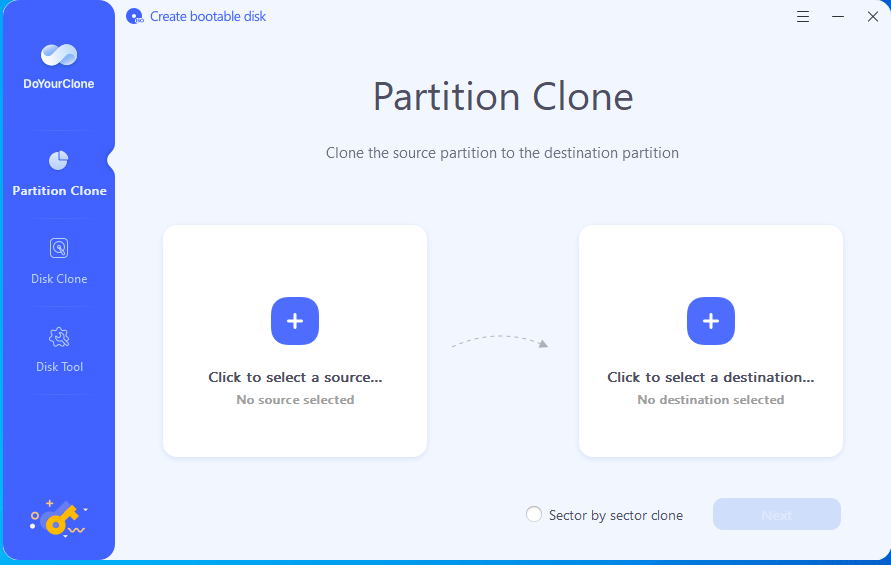



































網(wǎng)友評(píng)論